大家会处理360杀毒卸载不了的问题吗?若不会的话,就看看小编讲解的360杀毒卸载不了的操作方法哦,希望大家能够得到帮助。
360杀毒卸载不了的处理操作
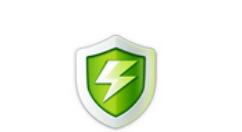
第一步“首先退出360杀毒软件:单击任务栏的360杀毒图标,鼠标右击,选择“退出”
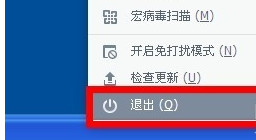
第二步:进入控制面板:依次单击“开始”--“设置”--“控制面板”
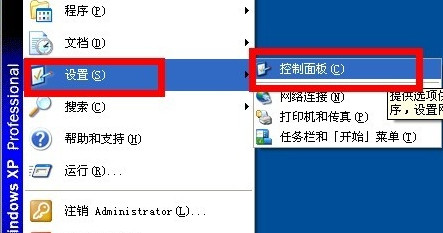
第三步:卸载360:找到“添加或删除程序”,双击进入“添加或删除程序”窗口,单击“更改或删除程序”,找到“360杀毒”,单击“更改/删除”卸载,弹出360杀毒卸载确认窗口,选择卸载
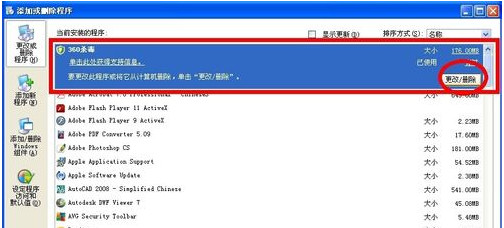
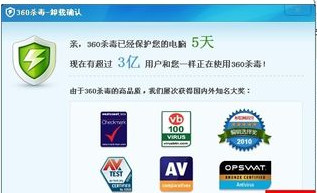
第四步:重启电脑:卸载软件后,部分文件还不能删除,需要重启电脑才能删除文件,可以根据需要选择立即重启或稍后重启
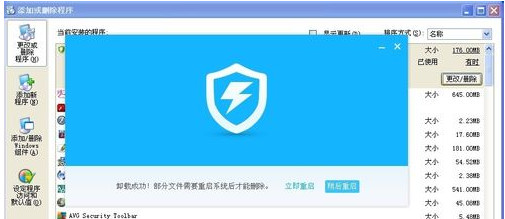
第五步:删除360文件夹:电脑重启后,删除360杀毒文件夹
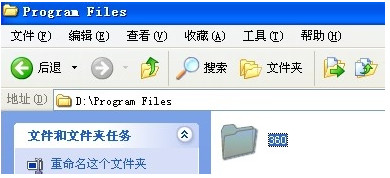
第六步:注册表删除360项:单击“开始”--“运行”,在运行窗口中输入:regedit进入注册表。
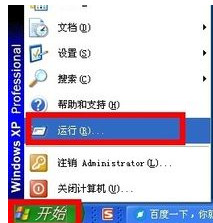
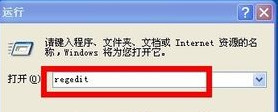
第七步:依次展开“我的电脑”--“HKEY_LOCAL_MACHINE”--“SOFTWARE”,找到360expert,右击鼠标删除
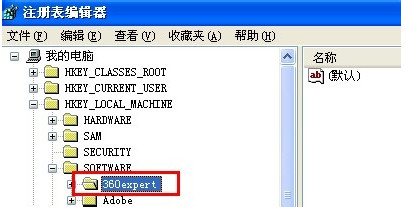
各位小伙伴们,看完上面的精彩内容,都清楚360杀毒卸载不了的处理操作了吧!





